10 labojumi: tīmekļa lapa palēnina jūsu pārlūkprogrammas darbību
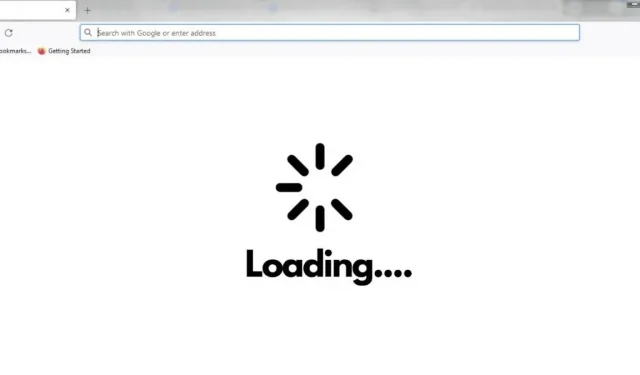
Mozilla Firefox ir viena no populārākajām pārlūkprogrammām pasaulē, un daudzi cilvēki tai dod priekšroku; tomēr tam ir daži trūkumi. Ja esat lietojis Firefox ilgu laiku, noteikti kādreiz esat pieredzējis pārlūkprogrammas palēnināšanos.
Pārlūkprogrammas palēnināšanos parasti papildina šāds ziņojums. Web lapa palēnina pārlūkprogrammas darbību. Pēc šī ziņojuma lietotājiem ilgi jāgaida, līdz lapa tiks ielādēta vai restartējas Firefox.
Ja jūsu apmeklētā vietne tiek ielādēta lēni, iespējams, problēmu rada jūsu pārlūkprogramma. Šeit ir daži padomi, kā ātri noteikt un novērst problēmu.
Tīmekļa lapa palēnina jūsu pārlūkprogrammas darbību: problēmas novēršana
- Notīrīt sīkfailus un vietnes datus
- Mainiet dažus Firefox iestatījumus
- Atjauniniet videokartes draiveri
- Izmantojiet privātās pārlūkošanas režīmu
- Izslēdziet Javascript
- Mainiet izsekošanas aizsardzības līmeni
- Atspējot Adobe Flash aizsargāto režīmu
- Instalējiet pieejamos atjauninājumus
- Izmantojiet citu pārlūkprogrammu
- YouTube kļūdu labojums
1. Notīriet sīkfailus un vietnes datus
Lai gan kešatmiņas datu mērķis ir palīdzēt vietnēm ātrāk ielādēt, pārmērīga šo datu uzkrāšanās var palēnināt pārlūkprogrammas ātrumu. Tāpēc šo datu dzēšana var palīdzēt palielināt pārlūkprogrammas ātrumu. Lai dzēstu sīkfailus un vietņu datus, veiciet šīs darbības:
- Noklikšķiniet uz trim rindām pārlūkprogrammas augšējā labajā stūrī un atlasiet “Vēsture”.
- Tagad dodieties uz Notīrīt neseno vēsturi un atlasiet visu laika diapazonā, lai notīrītu sadaļu.
- Atzīmējiet rūtiņas blakus lietām, kuras vēlaties dzēst, un noklikšķiniet uz Labi, lai notīrītu datus.
- Restartējiet pārlūkprogrammu un pārbaudiet, vai pārlūkprogrammas ātrums ir uzlabojies.
2. Mainiet dažus Firefox iestatījumus
- Kopējiet un ielīmējiet
about:configadreses joslā un nospiediet taustiņu Enter. Tiks atvērta brīdinājuma lapa. Noklikšķiniet uz Es piekrītu riskam.
- Meklēšanas joslā meklējiet processHang.
- Ekrānā tiks parādīti divi ieraksti dom.ipc.processHangMonitor un dom.ipc.reportProcessHangs.
- Ar peles labo pogu noklikšķiniet uz abiem ierakstiem un atlasiet opciju Pārslēgt no True to False.
- Restartējiet pārlūkprogrammu un pārbaudiet, vai tas atrisina problēmu.
3. Atjauniniet videokartes draiveri
Grafikas ietilpīgas tīmekļa vietnes patērē daudz resursu, kas dažkārt var noslogot pārlūkprogrammu, izraisot tās palēnināšanos. Šo problēmu var novērst, atjauninot grafiskās kartes draiveri. Lai atjauninātu grafiskās kartes draiveri, veiciet šīs darbības:
- Nospiediet Windows+R, lai atvērtu dialoglodziņu Palaist, un ievadiet šādu komandu
devmgmt.msc. - Noklikšķiniet uz Labi, un tiks atvērts ierīču pārvaldnieka logs.
- Paplašiniet video adapteru sarakstu, noklikšķinot uz bultiņas kreisajā pusē.
- Tagad ar peles labo pogu noklikšķiniet uz grafikas kartes draivera un atlasiet Atjaunināt draiveri.
- Restartējiet datoru un pārbaudiet pārlūkprogrammu, lai redzētu, vai ātrums ir uzlabojies.
4. Izmantojiet privātās pārlūkošanas režīmu
Daži lietotāji ir ziņojuši, ka pārlūkprogrammas izmantošana privātajā režīmā var būt noderīga, ja jūs ciešat no lēna pārlūkošanas ātruma. Gandrīz katrs pārlūks piedāvā privātu pārlūkošanas režīmu. Lai izmantotu privātās pārlūkošanas režīmu, veiciet šīs darbības:
- Noklikšķiniet uz trim rindām/izvēlnēm pārlūkprogrammas augšējā labajā stūrī.
- Tagad atlasiet “Jauns privāts logs”.
- Varat arī nospiest Ctrl + Shift + P, lai darītu to pašu.
5. Atspējojiet JavaScript
Javascript atspējošana var būt noderīga arī tad, ja pārlūkprogramma ir lēna. Lai to izdarītu, jums jāveic tālāk norādītās darbības.
- Kopējiet un ielīmējiet
about:configFirefox meklēšanas joslā. - Noklikšķiniet uz pogas “Pieņemt risku un turpināt”.
- Ievadiet
javascript.enabledmeklēšanas lodziņā. - Atlasiet radio pogu pa labi no javascript.
- JavaScript pārlūkprogrammā Firefox ir atspējots.
6. Izmaiņu izsekošanas aizsardzības līmenis
Firefox pēc noklusējuma izmanto noklusējuma drošības līmeni. Varat izmēģināt citus aizsardzības līmeņus, lai redzētu, vai tas atrisina problēmu. Lai to izdarītu, veiciet tālāk norādītās darbības.
- Datorā palaidiet pārlūkprogrammu Firefox.
- Noklikšķiniet uz trim rindām augšējā labajā stūrī un atlasiet “Iestatījumi”.
- Noklikšķiniet uz cilnes Privātums un drošība.
- Atlasiet Stingrs drošības līmenis.
- Restartējiet tīmekļa pārlūkprogrammu un pārbaudiet.
7. Atspējojiet Adobe Flash aizsargāto režīmu.
Ja iepriekš minētās darbības nedarbojas, varat mēģināt atspējot Adobe Flash aizsargāto režīmu. Lai veiktu to pašu, veiciet šīs darbības:
- Atveriet pārlūkprogrammu Firefox un noklikšķiniet uz trim rindām augšējā labajā stūrī.
- Tagad atlasiet “Papildinājumi” un dodieties uz opciju “Plugins”.
- Noņemiet atzīmi no izvēles rūtiņas “Iespējot Adobe Flash aizsargāto režīmu”.
Piezīme. Tādējādi ierīce var kļūt nedroša, tāpēc dariet to tikai nepieciešamības gadījumā.
8. Instalējiet pieejamos atjauninājumus
Ja jūsu pārlūkprogramma ilgu laiku nav atjaunināta, arī tas var izraisīt šo problēmu. Tāpēc mēģiniet atjaunināt pārlūkprogrammu uz jaunāko versiju, lai redzētu, vai tas palīdz. Lai atjauninātu pārlūkprogrammu, veiciet šīs darbības:
- Noklikšķiniet uz trim joslām augšējā labajā stūrī un dodieties uz iestatījumiem.
- Ritiniet uz leju līdz Firefox atjauninājumiem.
- Tagad noklikšķiniet uz “Pārbaudīt atjauninājumus”.
9. Izmantojiet citu pārlūkprogrammu
Ja nekas nedarbojas, varat mēģināt izmantot citu pārlūkprogrammu. Dažas populāras iespējas šajā gadījumā ir Chrome un Safari.
10. YouTube kļūdu labojums
Ja rodas šī problēma, kas paredzēta tikai pakalpojumam YouTube, iespējams, ka izmantojat tās jaunāko versiju, kas ir nedaudz kļūdaina. Lai novērstu šo problēmu, varat atgriezties pie iepriekšējās YouTube versijas.
Secinājums
Nespēja skatīt var būt ļoti nomākta, it īpaši, ja strādājat pie kāda svarīga. Šajā rakstā minētie risinājumi ir noderīgi, ja pārlūkprogrammas ātrums ir palēninājies. Tāpēc izmēģiniet šos risinājumus paši un noskaidrojiet, kas jums der.
FAQ
Kas palēnina manu Firefox pārlūkprogrammu?
Firefox izmanto pārāk daudz CPU un RAM, kas laika gaitā palēnina pārlūkošanas ātrumu. Ja rodas šī problēma, jums ir jāizdzēš kešatmiņas dati.
Kā es varu paātrināt pārlūkprogrammu Firefox?
Ir vairākas lietas, kas var padarīt pārlūkprogrammu Firefox ātrāku: – Atjauniniet Firefox – Atspējojiet tās animācijas – Instalējiet pārlūkprogrammā Firefox reklāmu bloķētāju – Atspējojiet iepriekšēju ielādi – Pārslēdziet aparatūras paātrinājumu un WebGL.
Windows 10 palēnina Firefox?
Windows 10 nav nekāda sakara ar Firefox palēnināšanu. Patiesais pārlūkprogrammas palēninājuma iemesls ir tās motīvs vai iestatījumi. Dažas trešās puses lietojumprogrammas var arī izraisīt jūsu pārlūkprogrammas palēnināšanos.
Kā es varu uzzināt, kas palēnina manu vietni?
Lai noskaidrotu, kas bremzē jūsu vietni, vislabāk ir izmantot Google Chrome veiktspējas rīku vai veikt veiktspējas auditu, izmantojot Google PageSpeed Insights.



Atbildēt